Hội nghị trực tuyến đã trở thành giải pháp giao tiếp thiết yếu trong doanh…
HƯỚNG DẪN CÁCH KẾT NỐI TỔNG ĐÀI FREEPBX VỚI TỔNG ĐÀI YEASTAR S-SERIES
MỤC LỤC
Giới Thiệu
Bài viết này cung cấp hướng dẫn cấu hình từng bước về cách kết nối FreePBX và Yeastar S-Series VoIP PBX. Sau khi kết nối FreePBX và Yeastar S-Series IPPBX, bạn có thể đạt được:
- Thực hiện cuộc gọi nội bộ giữa FreePBX và Yeastar S-Series IPPBX
- Thực hiện cuộc gọi đi từ FreePBX thông qua đường trục của Yeastar S-Series IPPBX
- Nhận cuộc gọi đến của Yeastar S-Series IPPBX tại FreePBX
Trong bài viết này, chúng tôi đã thử nghiệm FreePBX13 và Yeastar S100, hai tổng đài được lắp đặt ở những nơi khác nhau với địa chỉ IP công cộng của riêng chúng.
- FreePBX: Phiên bản 13.0.70, IP công cộng: 11.11.11.11, Định dạng tiện ích mở rộng: 9XXX
- Yeastar S100: Phiên bản 30.3.0.17, IP công cộng: 22.22.22.22, Định dạng mở rộng: 7XXX
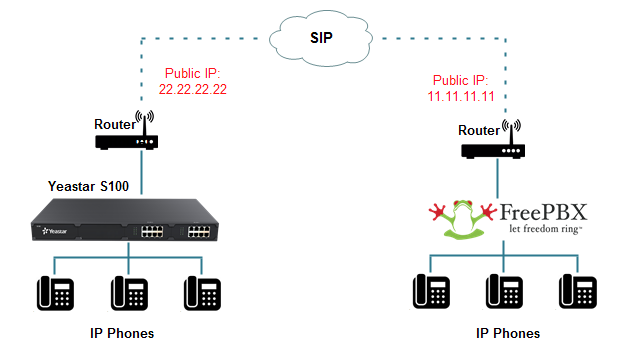
Sự chuẩn bị
Vì hai PBX nằm sau bộ định tuyến, bạn cần thực hiện chuyển tiếp cổng trên bộ định tuyến.
Lưu ý: nếu bạn kết nối Yeastar S-Series IPPBX và FreePBX trong mạng LAN hoặc qua mạng VPN, bạn không cần thực hiện chuyển tiếp cổng.
Kiểm tra các cổng mặc định bên dưới.
FreePBX
- SIP: UDP 5061
- PJSIP: UDP 5060
- RTP: 46000-48000
Yeastar S100
- PJSIP / SIP: UDP 5060
- RTP: 10000-12000
Giao tiếp giữa FreePBX và Yeastar S100
Cấu hình trên FreePBX
- Đăng nhập vào giao diện Web FreePBX, nhấn chọn Connectivity > Trunks , nhấp vào Add Trunk , chọn Add SIP (chan_pjsip) Trunk từ menu thả xuống.
- Trên trang Trunk General page , Đặt tên cho Trunk
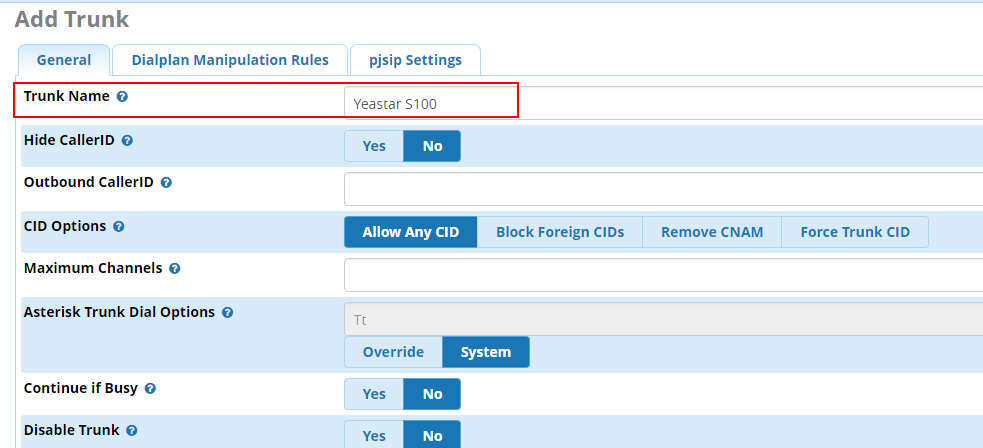
- Nhấp vào tab pjsip Settings , đặt Authentication to None , đặt SIP Server thành địa chỉ IP của Yeastar S100, đặt SIP Server Port thành cổng SIP chuyển tiếp của S100.
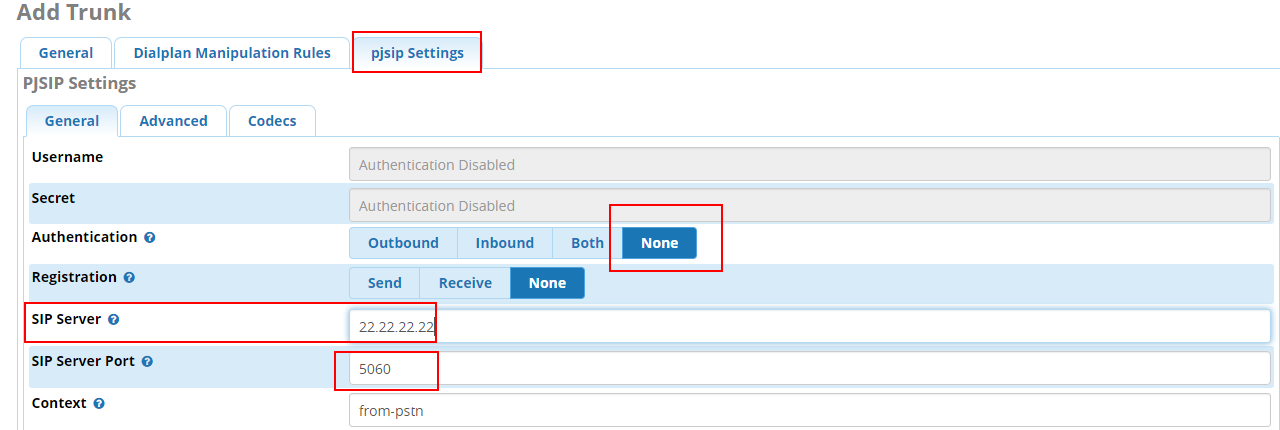
- Nhấp vào tab PJSIP Advanced , đặt From Domain thành địa chỉ IP của Yeastar S100.
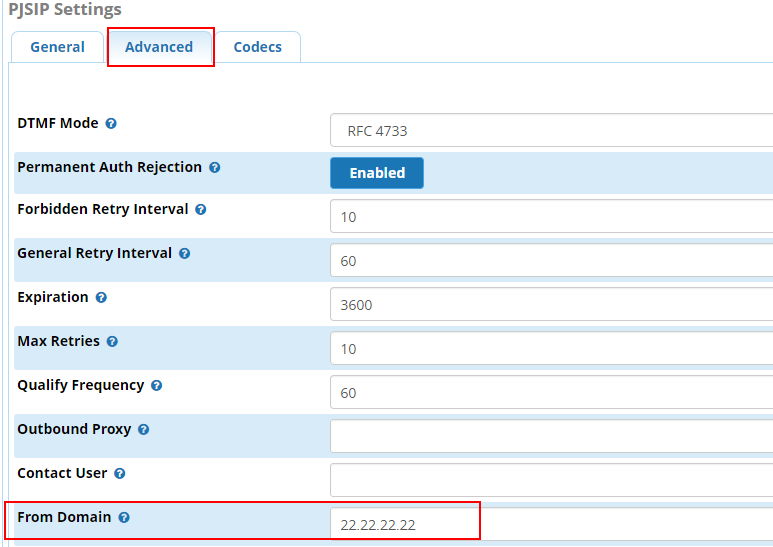
- Nhấp vào Submit và nhấp vào Apply Config ở góc trên cùng bên phải.
- Điều hướng đến Admin> Asterisk CLI , nhập lệnh pjsip hiển thị điểm cuối, nhấp vào Enter Command và kiểm tra trạng thái trung kế, nếu trạng thái hiển thị “Not in use” và “Avail” thì trung kế đã kết nối thành công với Yeastar S100.
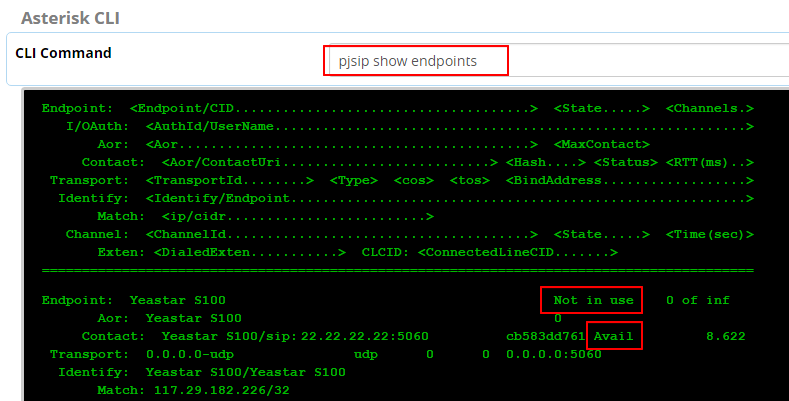
- Tiếp tục nhấn chọn Connectivity > Outbound Routes , nhấp vào Add Outbound Route .
- Trên Route Settings page , đặt tên cho tuyến đường đi, chọn đường trục SIP “Yeastar S100”.
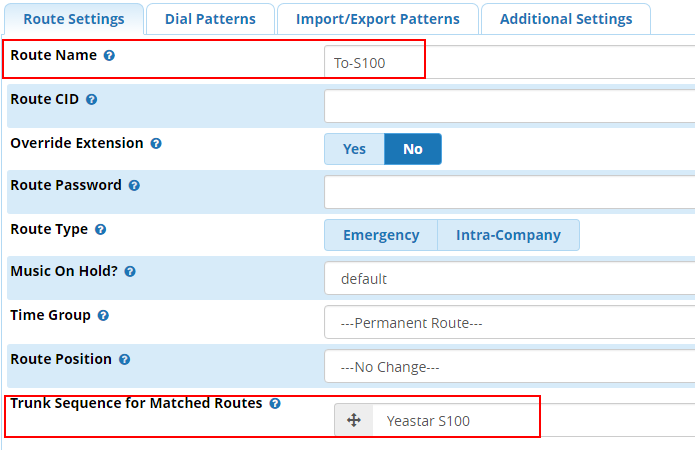
- Nhấp vào tab Dial Patterns, đặt Match Pattern là 7XXX , giống với định dạng mở rộng của Yeastar S100 trong ví dụ của chúng tôi.
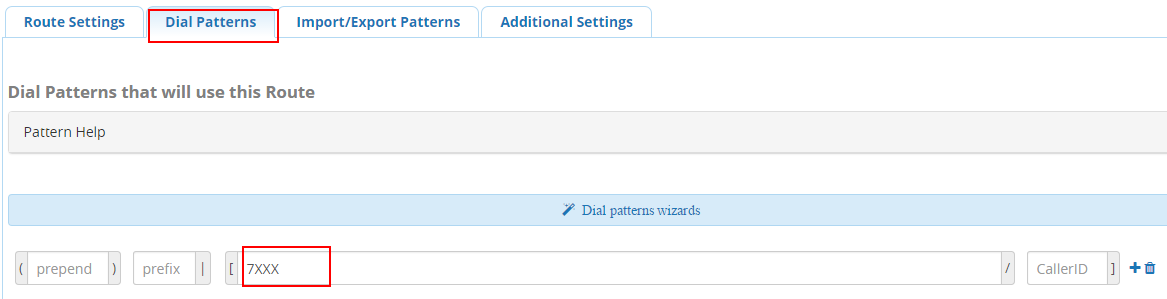
- Nhấp vào Submit và Apply Config.
Cấu hình trên Yeastar S100
- Đăng nhập vào giao diện web Yeastar S100, nhấn chọn Settings > PBX > Trunks , nhấn Add để thêm trunk mới.
- Đặt cấu hình trunk VoIP như hình sau.
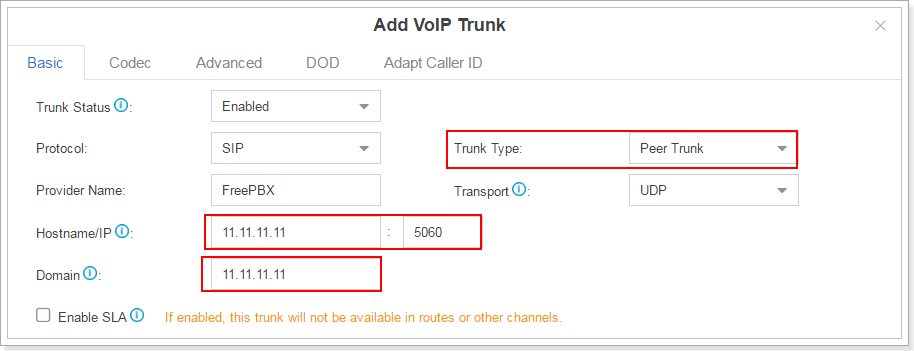
- Trunk Status: Enabled
- Trunk Type: Peer Trunk
- Provider Name: đặt tên cho Trunk
- Hostname/ IP: nhập IP Public và Port SIP chuyển tiếp của FreePBX.
- Domain: nhập IP Public của FreePBX.
- Nhấp vào Save và Apply.
- Vào PBX Monitor , kiểm tra trạng thái trung kế. Mục Trunk Status có tick xanh đã đăng kí thành công
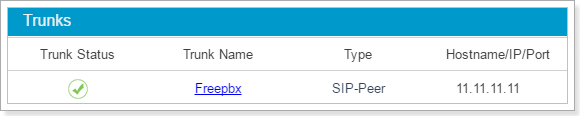
- Tiếp theo nhấn chọn Settings > PBX > Call Control > Outbound Route , nhấp vào Add.
- Định cấu hình tuyến đường đi như hình sau.
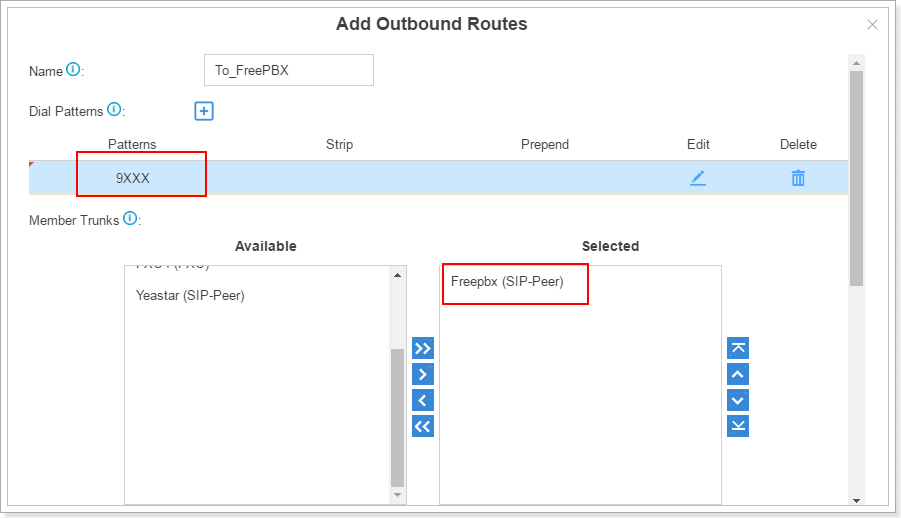
- Name: đặt tên cho Outbound Route.
- Patterns: được đặt thành “9XXX”
- Member Trunks: chọn trung kế SIP “Freepbx”.
- Member Extensions: chọn extensions, extensions đã chọn sẽ được phép gọi các extensions của FreePBX.
Bây giờ, bạn có thể kiểm tra các cuộc gọi nội bộ giữa Yeastar S100 và FreePBX. Ví dụ:
- Sử dụng máy lẻ 9000 quay số 7099 của FreePBX, máy lẻ 7099 sẽ đổ chuông.
- Sử dụng máy lẻ 7099 của Yeastar S100 quay số 9000, máy lẻ 9000 sẽ đổ chuông.
Thực hiện cuộc gọi đi từ FreePBX thông qua Trung kế của Yeastar S100
Trong phần này, chúng tôi sẽ chỉ cho bạn cách thực hiện cuộc gọi đi từ FreePBX thông qua trung kế của Yeastar S100. Ở đây chúng ta sẽ sử dụng đường trục FXO của Yeastar S100 (505525306) để thực hiện các cuộc gọi đi.
- Trên Yeastar S100, vào PBX Monitor , kiểm tra xem đường trục FXO (505525306) đã sẵn sàng sử dụng chưa.
- Vào Settings> PBX> Call Control> Outbound Routes , tạo một đường đi cho đường trục FXO (505525306). Ở đây chúng ta thiết lập Dial Pattern như “ 9. ”, và Strip “ 1 ” chữ số, đó có nghĩa là bạn cần phải quay số tiền tố 9 trước số cần gọi. Ví dụ, nếu bạn muốn gọi đến số 123456, bạn cần phải quay số 9123456.
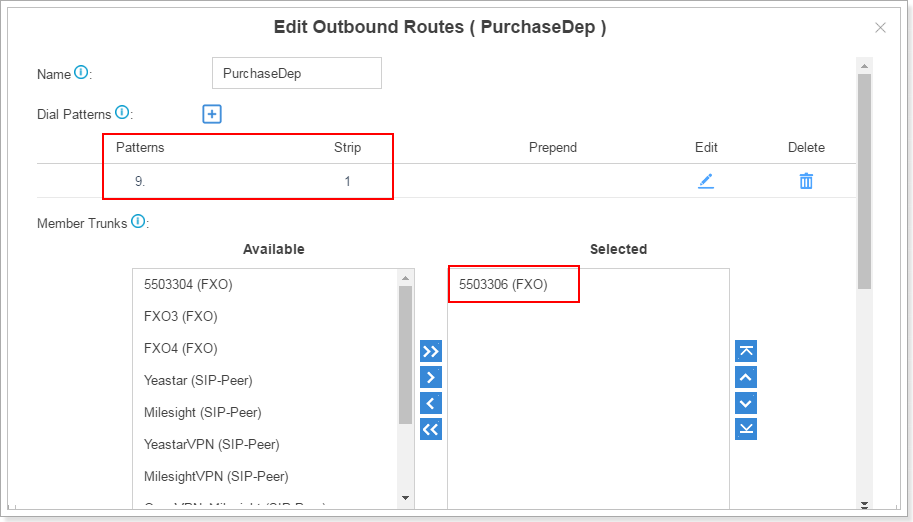
- Vào Settings> PBX> Call Control> Inbound Routes , tạo một đường đến cho trung kế FreePBX SIP.
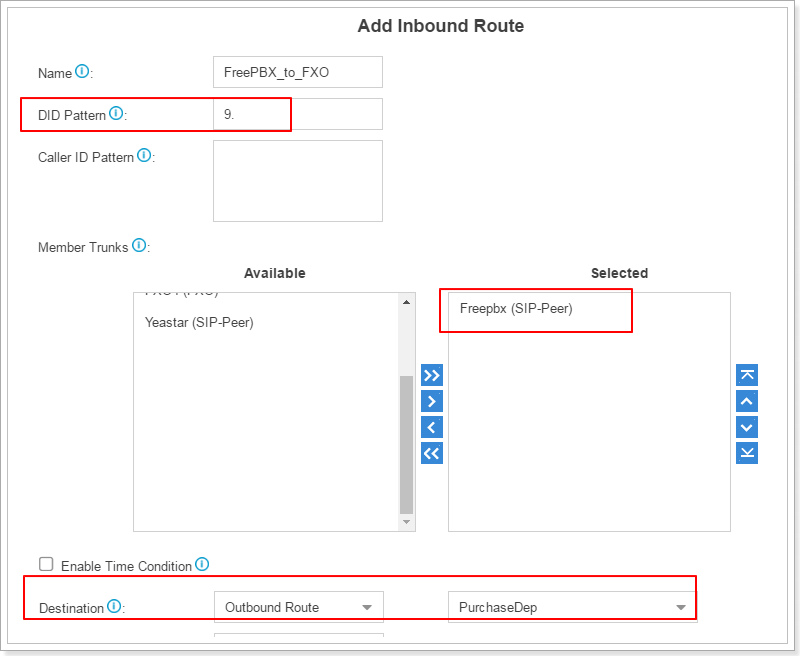
- Name: đặt tên cho Inboundroute.
- DID Pattern: đặt thành cùng một dial pattern của OutboundRoute ở Bước 2.
- Member Trunk: chọn FreePBX SIP Trunk.
- Điểm đến: đặt thành Outbound Route ở Bước 2.
- Nhấn chọn Connectivity > Outbound route, chỉnh sửa OutboundRoute“To-S100”, nhấp để add dial pattern, đặt Match Pattern thành “ 9. ”.
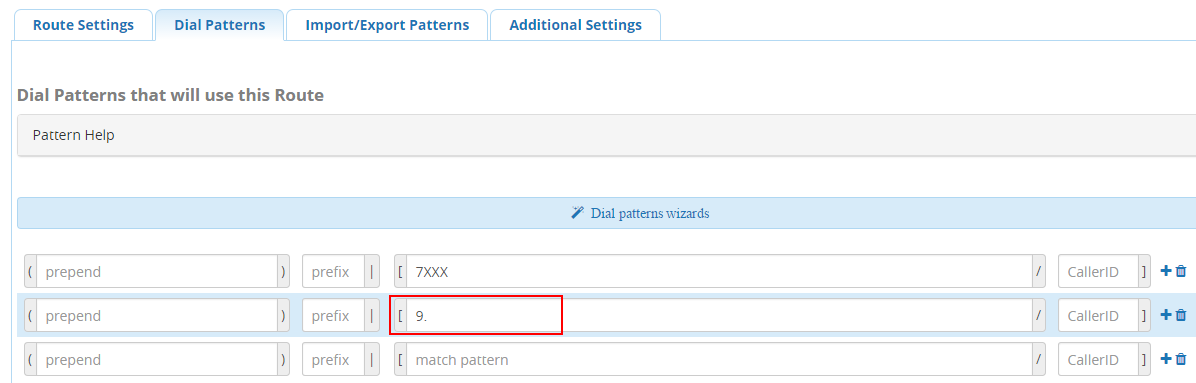
- Nhấp vào Submit và Apply Config .
- Kiểm tra cuộc gọi từ FreePBX Extension. Ví dụ: gọi số 123456, bạn cần quay số 9123456.
Nhận Cuộc Gọi Đến Của Yeastar S100 Tại FreePBX
Trong phần này, chúng tôi sẽ giới thiệu cách chuyển tiếp cuộc gọi đến của Yeastar S100 tới FreePBX. Chúng tôi sẽ chuyển tiếp tất cả các cuộc gọi đến của trung kế FXO (5503306) tới FreePBX.
- Trên giao diện Web của Yeastar S100, bạn vào Settings > PBX > Call Control > Outbound Route , tạo new outbound route . Outbound route này sẽ được sử dụng để chuyển tiếp các cuộc gọi đến FreePBX.
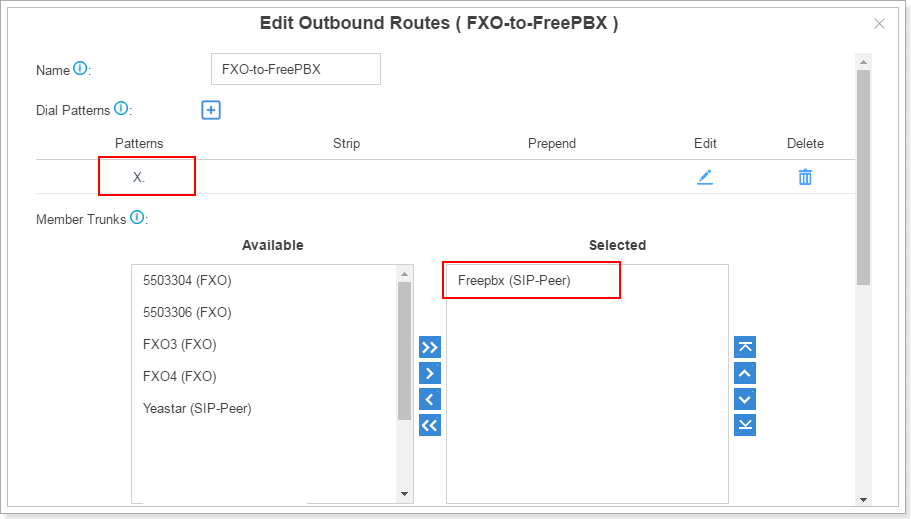
- Name: chỉ định tên cho Outbound Route.
- Patterns: được đặt thành “X.”, sẽ cho phép tất cả các số thông qua Outbound Route này.
- Member Trunks : chọn FreePBX SIP Trunk.
- Member Extensions : chọn extension được phép.
- Nhấp vào Submit và Apply .
- Vào Settings > PBX > Call Control > Inbound Route , tạo một New Inbound Route cho đường trục FXO (5503306).
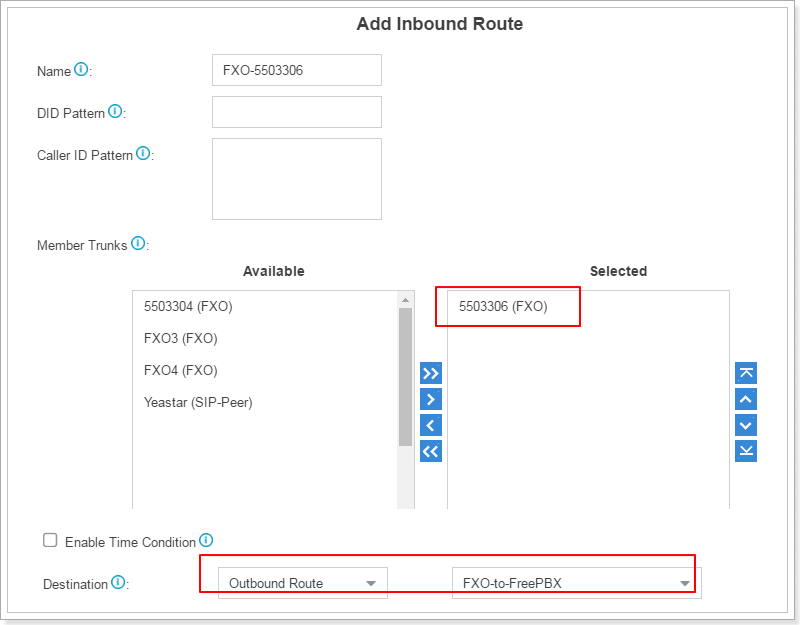
- Name: chỉ định tên cho inbound route.
- Member Trunk: chọn Trunk FXO (5503306).
- Destination : chọn outbound route ở Bước 1.
- Nhấp vào Save và Apply .
- Chỉnh sửa FXO trunk (5503306), đặt DID Number cho Trunk. Số DID được sử dụng để khớp với Số DID trong inbound route của FreePBX.
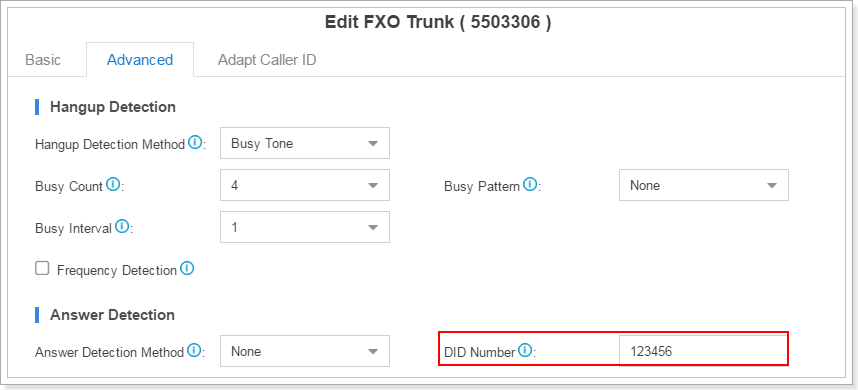
- Nhấp vào Save và Apply
- Chuyển đến Giao diện web FreePBX Connectivity > Inbound Routes , nhấp vào Add Inbound Route. .
- Chỉ định tên tuyến, đặt DID Number giống với số DID của FXO trunk, sau đó đặt điểm đến của tuyến đường.
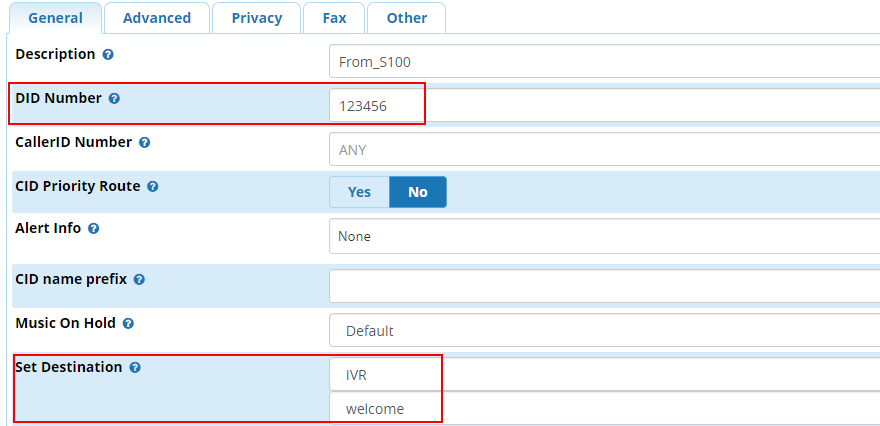
- Nhấp vào Submit và Apply Config .
- Thực hiện cuộc gọi trong FXO trunk (5503306), cuộc gọi sẽ được chuyển tiếp đến điểm đến của inbound route destination của FreePBX.
TƯ VẤN ĐẶT HÀNG

NV Thúy Hằng
0936600525
0936600525

NV Hoàng Khoa
0906997944
0906997944

NV Quốc Trung
0968626365
0968626365

NV Thành Đạt
0964128124
0964128124

NV Vân Anh
0981855557
0981855557

NV Thu Thảo
0337853952
0337853952




This Post Has 0 Comments